[Corrigé] Youtube ne fonctionne pas sur Android en 2022
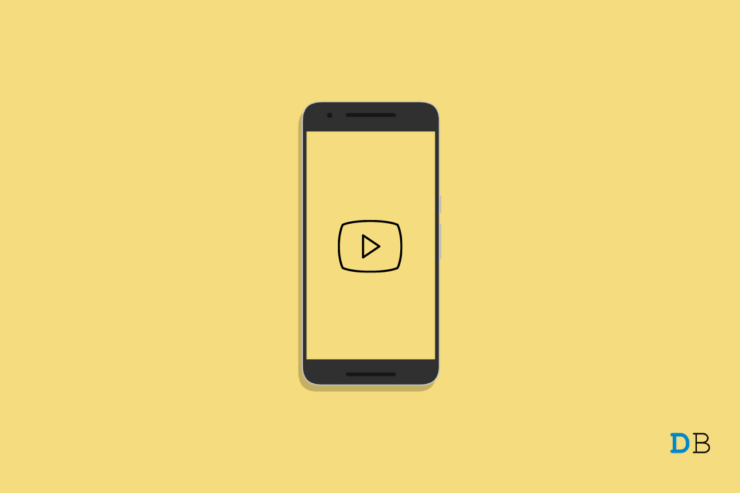
Trouvez et réparez automatiquement les erreurs de Windows grâce à l'outil de réparation de PC
Reimage est un excellent outil de réparation qui détecte et répare automatiquement différents problèmes du système d'exploitation Windows. Avoir cet outil protégera votre PC contre les codes malveillants, les défaillances matérielles et plusieurs autres bugs. En outre, cela vous permet également d'utiliser votre appareil au maximum de ses capacités et de ses performances.
- Étape 1: Télécharger l'outil de réparation et d'optimisation des PC (Windows 11, 10, 8, 7, XP, Vista - Certifié Microsoft Gold).
- Étape 2: Cliquez sur "Démarrer l'analyse" pour trouver les problèmes de registre de Windows qui pourraient être à l'origine des problèmes du PC.
- Étape 3: Cliquez sur "Réparer tout" pour résoudre tous les problèmes.
L’un des appareils les plus accessibles, que nous emportons avec nous pour nous divertir et consommer des médias en déplacement, est notre téléphone portable.Imaginez que la plus grande plateforme médiatique du monde, YouTube, ait des problèmes et ne fonctionne pas sur votre appareil Android ?Eh bien, cela peut être frustrant, car YouTube s’est tellement développé qu’il est pratiquement gravé dans nos vies.
Pour beaucoup de gens, la journée ne se termine pas sans avoir regardé quelques vidéos sur YouTube.Les utilisateurs du monde entier sont confrontés de temps à autre à des problèmes liés à YouTube.Certains ne peuvent pas lire les vidéos YouTube sur leur ordinateur de bureau ou rencontrent des problèmes avec l’application YouTube.Si vous faites partie de cette dernière catégorie, vous êtes au bon endroit.
Parce que dans ce post, nous allons vous donner un tas de méthodes que vous pouvez appliquer pour résoudre le problème de YouTube qui ne fonctionne pas sur Android.Examinons tout de suite les solutions.
Si vous êtes confronté à l’une des erreurs ou notifications mentionnées ci-dessous lorsque vous utilisez l’application YouTube Android, vous pouvez suivre ce guide et appliquer les corrections.
- Une erreur s’est produite.
- Erreur de lecture.Appuyez sur pour réessayer.
- La connexion au serveur a été perdue.
- Cette vidéo n’est pas disponible.
- Quelque chose a mal tourné.Appuyez sur pour réessayer.
Contenu de la page
1.Vérifiez les serveurs de YouTube
Souvent, le problème ne vient pas de nous, mais de YouTube.En outre, il est également recommandé, avant d’essayer d’utiliser l’une des solutions avancées, de vérifier si les serveurs YouTube rencontrent des problèmes.Lorsque le serveur YouTube est hors service, l’application Android ne fonctionne pas correctement.
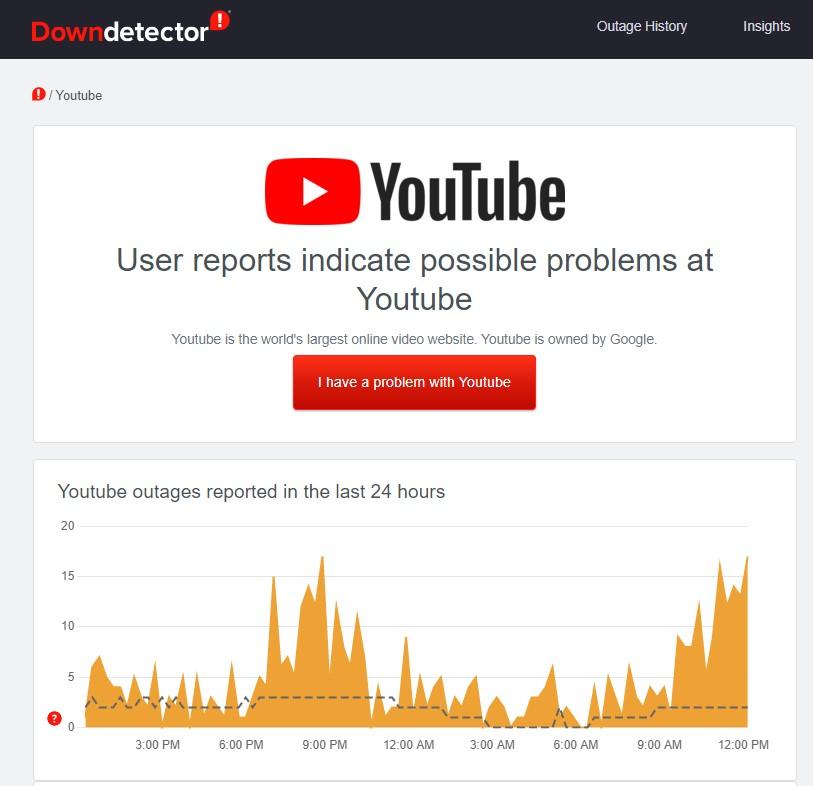
Dans ce cas, vous ne pouvez rien faire d’autre que d’attendre que les serveurs soient mis en ligne.Vous pouvez utiliser des sites Web tels que Downdetector, IsItDownRightNow et d’autres pour connaître la situation du serveur YouTube.
S’il n’y a pas de problème avec les serveurs de YouTube, vous pouvez essayer d’appliquer les corrections ci-dessous.
2.Redémarrez votre appareil Android
Une autre solution célèbre, mais simple, que vous pouvez appliquer pour résoudre ces problèmes est de redémarrer votre appareil.Le redémarrage permet de vider le cache ou les données temporaires défectueuses et de charger tous les fichiers système à partir de zéro.Éteignez votre téléphone Android, attendez environ 10 secondes avant d’appuyer à nouveau sur le bouton d’allumage et voyez si cela résout le problème.
3.Date et heure du contrôle
Une date et une heure incorrectes définies dans votre appareil Android peuvent causer des problèmes avec l’application YouTube et d’autres applications.Un décalage de la date et de l’heure entre votre appareil et YouTube peut déclencher plusieurs problèmes.Pour résoudre ce problème, vous pouvez suivre les étapes ci-dessous pour vérifier si la date et l’heure sont correctement définies sur votre appareil Android.
- Ouvrez leParamètressur votre téléphone Android.
- Faites défiler vers le bas et sélectionnezSystème.
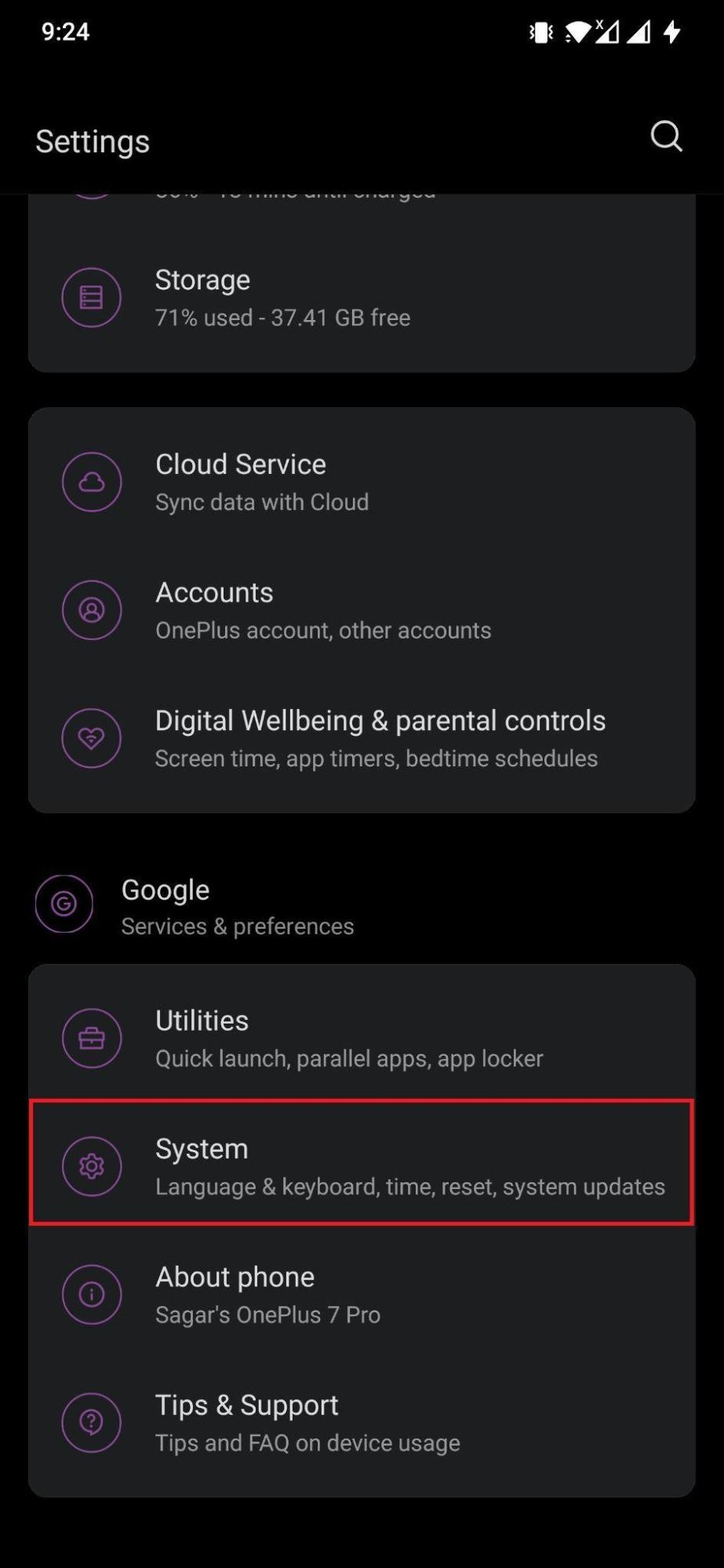
- Ici, vous trouverez leDate & ; heureoption.Sélectionnez-le.
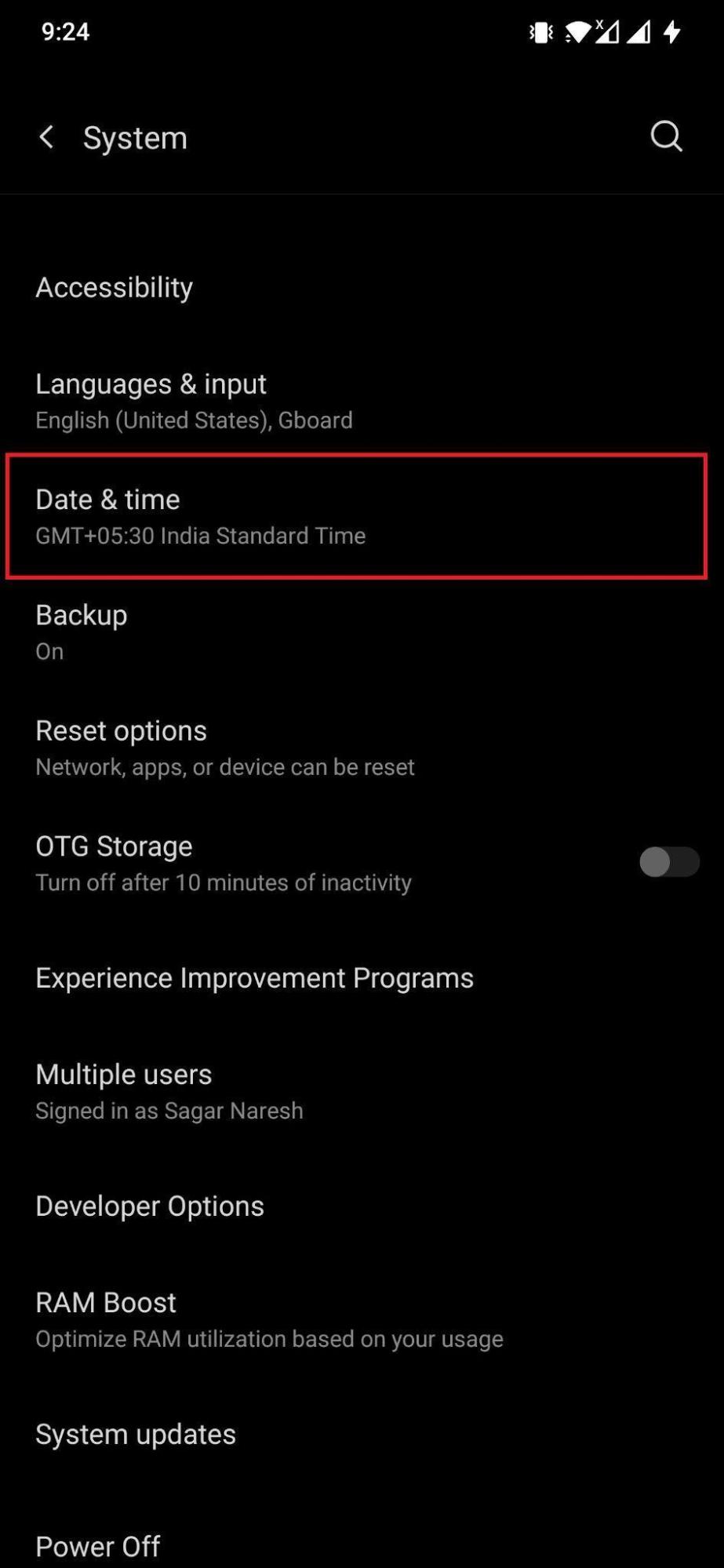
- Maintenant, activez leUtilisez les services fournis par le réseaubasculement du temps, si ce n’est pas déjà fait.En outre, activez également la case à cocher Utiliser le fuseau horaire fourni par le réseau.Cela corrigera automatiquement la date et l’heure sur votre appareil.
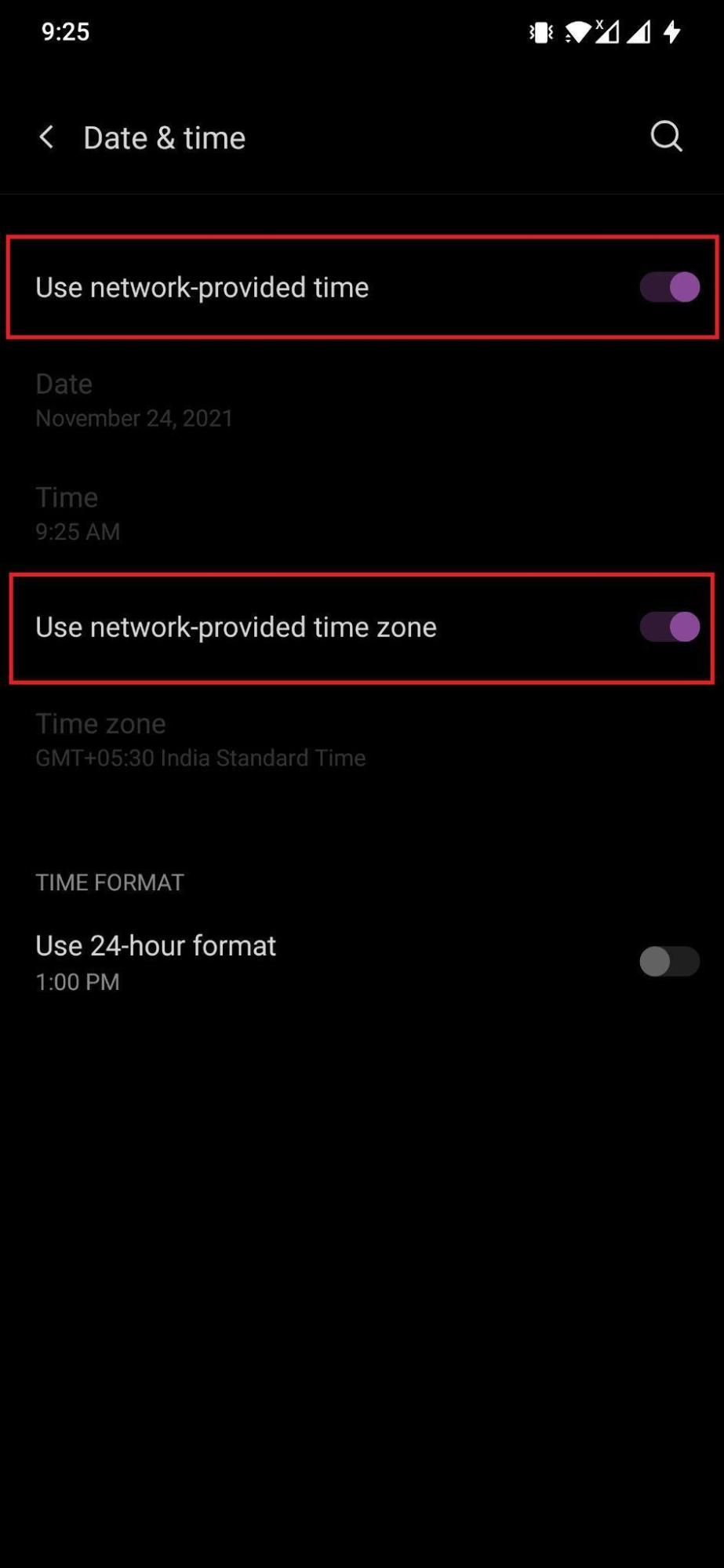
- C’est ça !
Notez que les étapes mentionnées ci-dessus concernent l’appareil OnePlus 7 Pro.Si vous avez une autre marque de téléphone, ces étapes peuvent être différentes pour vous, mais l’idée est la même.
4.Vérifier la connexion Internet
Votre connexion Internet à faible débit peut également être l’une des raisons pour lesquelles YouTube ne fonctionne pas correctement sur votre appareil Android.Si vous pensez que c’est le cas, vous pouvez utiliser des outils en ligne tels que Speedtest ou Fast.com pour vérifier si votre fournisseur d’accès à Internet vous offre la bonne vitesse.En outre, vous pouvez également réinitialiser la connexion Internet en activant le mode Avion sur votre appareil Android.
- Balayez vers le bas depuis le haut pour accéder au menu à bascule des paramètres rapides dans l’écran d’accueil de votre appareil.
- Ici, tapez sur leAvion icon, qui est le raccourci pour le mode Avion.
- Attendez environ 10 à 20 secondes avant de désactiver le mode Avion.
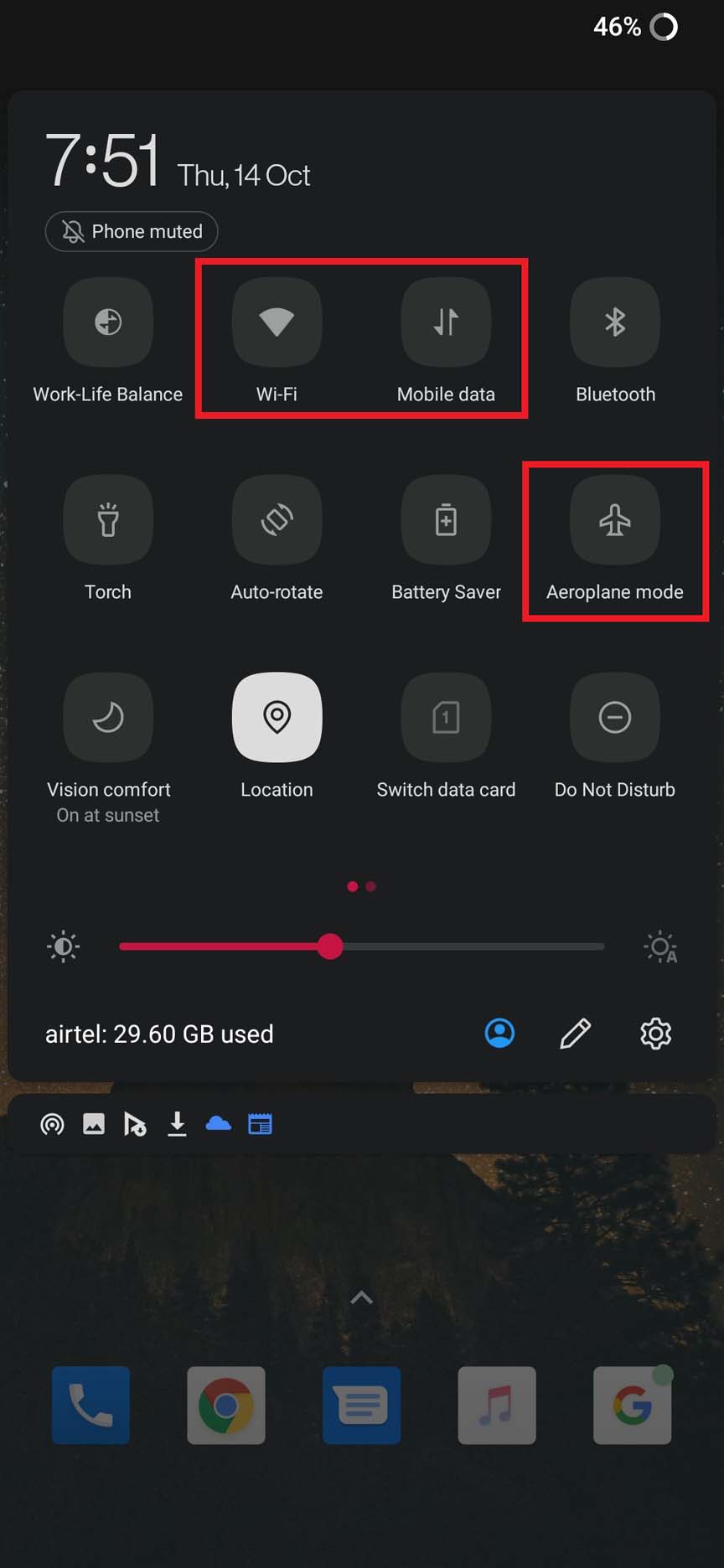
- Cela réinitialisera votre Internet et, espérons-le, résoudra tous les problèmes liés à votre connexion Internet.
5.Effacer le cache et le stockage de YouTube
Un cache ou des fichiers temporaires corrompus d’une application peuvent être à l’origine de son comportement instable.Il est donc conseillé d’effacer souvent les fichiers cache des applications pour éviter de tels problèmes.Notez que l’effacement de la mémoire cache ne supprimera pas les données de YouTube, mais que l’effacement des données de stockage nettoiera tout de YouTube, c’est-à-dire votre compte.Vous devez ensuite vous connecter avec votre compte pour accéder à votre contenu sur l’application YouTube.
- Appuyez longuement sur l’icône de l’application YouTube et sélectionnezInfos sur l’application.
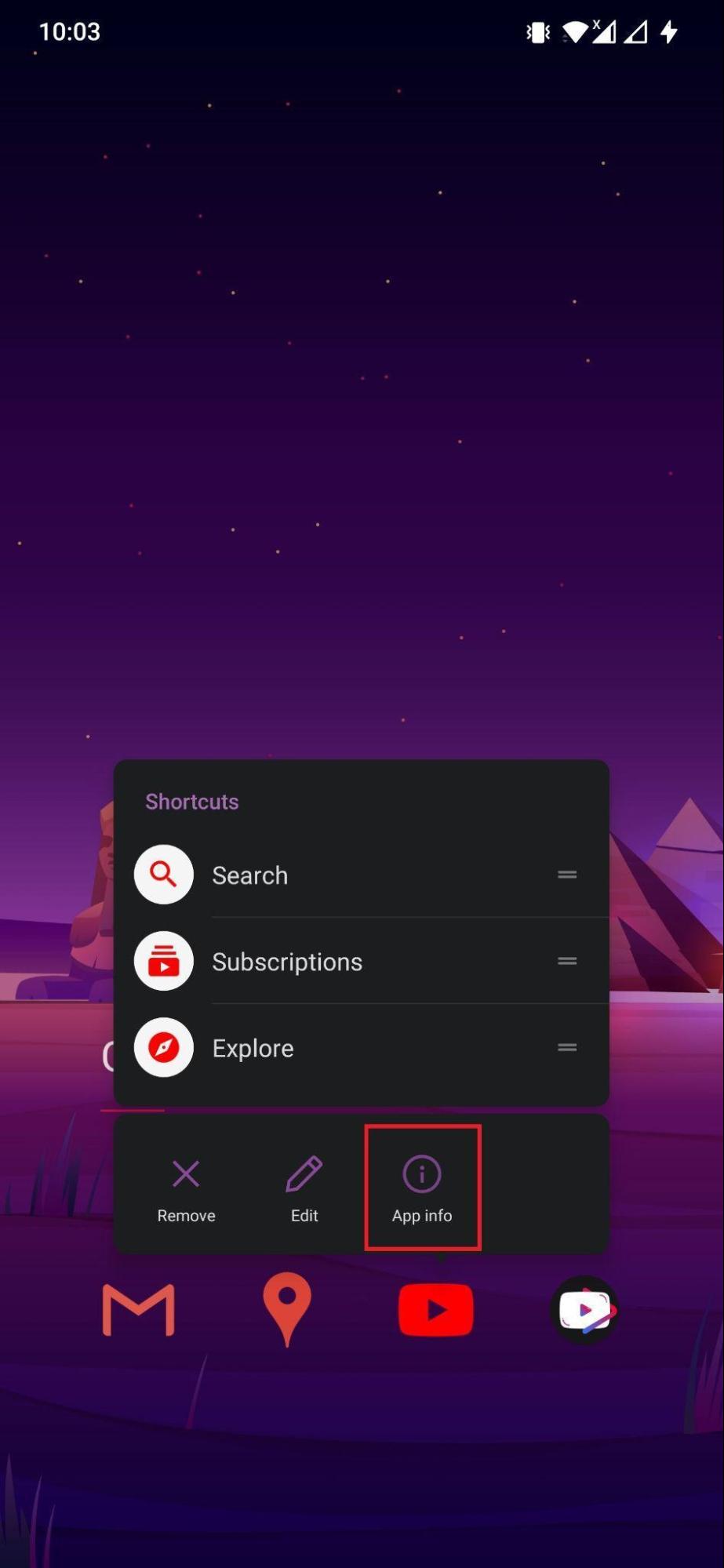
- Tapez surStockage & ; cache.
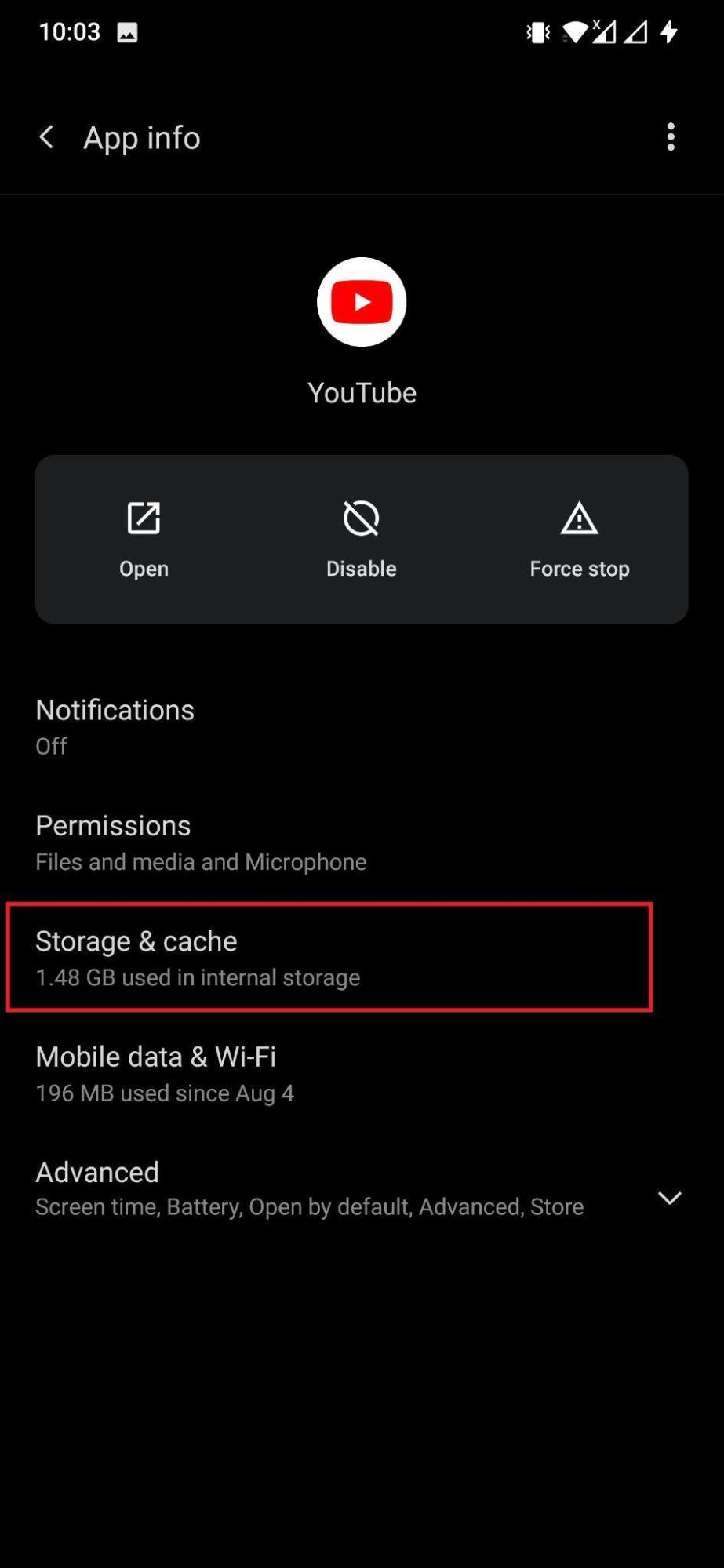
- Maintenant, tapez d’abord sur leEffacer le cachebouton.Cela ne règle pas le problème pour que vous puissiez taper sur leRangement clairbouton.
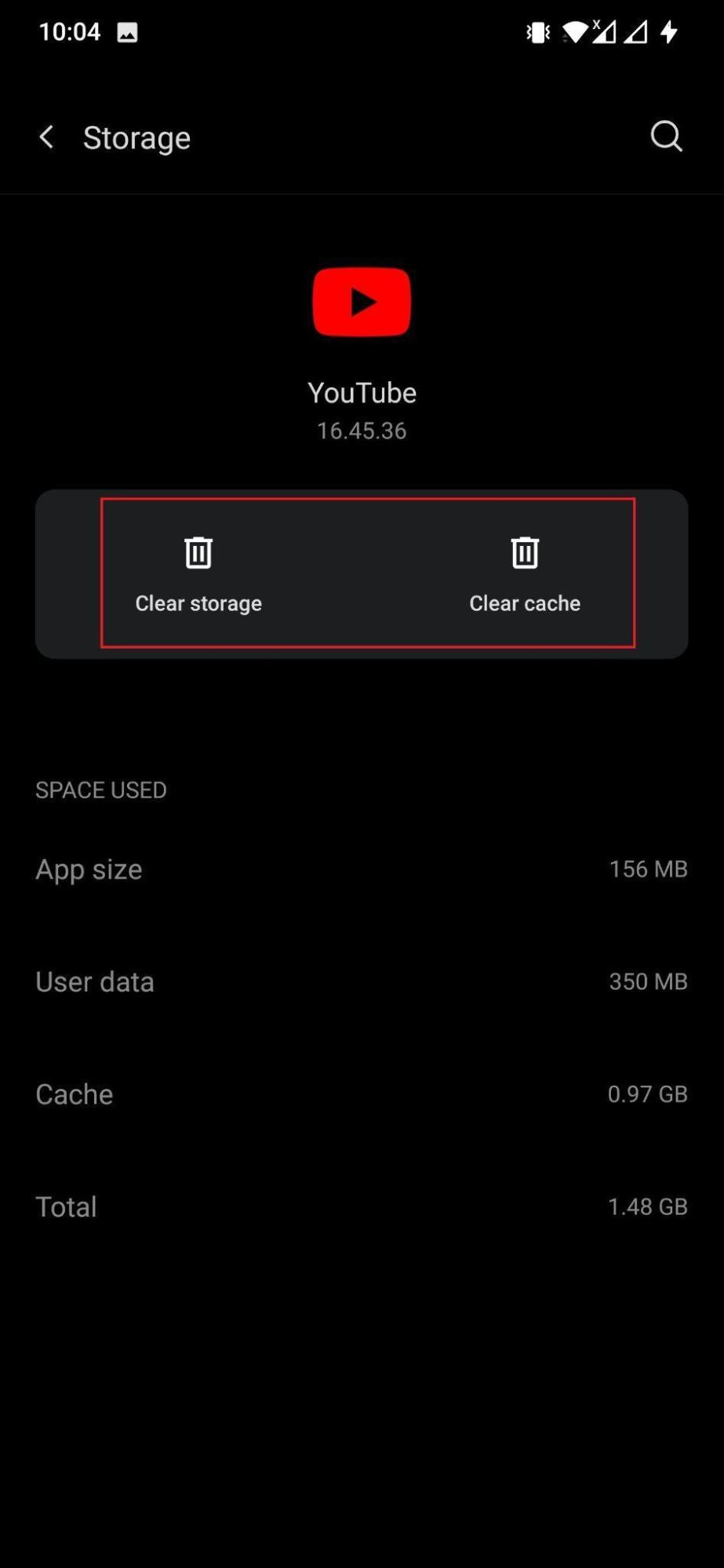
- C’est ça !
6.Essayez YouTube Vanced
YouTube Vanced est une version contrefaite de l’application YouTube avec des fonctionnalités telles que le mode sombre, la lecture en arrière-plan, la boîte à pop-ups, le blocage des publicités, et bien plus encore, et ce gratuitement.L’équipe Vanced développe l’application à partir de XDA Developers.Vous bénéficiez de toutes les fonctionnalités gratuitement sans aucun processus d’installation complexe.
L’application dispose de toutes les fonctions de base de l’application YouTube originale, avec des fonctionnalités supplémentaires qui vous rendront accro à l’application YT Premium pour votre Android.Vous pouvez vous connecter avec votre compte Google et également synchroniser vos données avec les comptes et les données existants afin de préserver la sécurité de vos informations.
Télécharger Vanced Manager
7.Mise à jour de l’application YouTube
L’exécution d’une ancienne version d’une application peut entraîner un dysfonctionnement de l’application.Il est conseillé de maintenir à jour toutes les applications installées sur votre téléphone.C’est également le cas de l’application YouTube.Vous devez toujours garder l’application à jour.Les applications mises à jour apportent de nouvelles fonctionnalités ainsi que des corrections de bogues pour les problèmes précédents.Pour vérifier si une nouvelle mise à jour est disponible pour YouTube, vous pouvez toujours consulter la section des applications de mise à jour sur le Google Play Store.
8.Arrêt ou fermeture forcée de l’application YouTube
Redémarrez l’appareil une fois et mettez à jour le YouTube.Si le problème n’est pas résolu, suivez les solutions ci-dessous.
Solution 1.Mettre à jour les services Google Play
En même temps que vous mettez à jour YouTube, vous mettez également à jour l’application Google Play Services.
- Allez dans Paramètres > ; Sélectionnez Sécurité > ; Administrateurs de périphériques > ;Désactiver Gestionnaire de périphériques Android.
- Allez dans Réglages > ; Apps> ; Tous > ; Services Google Play > ; appuyez surDésinstaller mises à jour
- Play Services est automatiquement mis à jour.
- De nouveau, allez dans Paramètres > ; Sélectionnez Sécurité > ; Administrateurs de périphériques > ;ActivezGestionnaire de périphériques Android.
- Redémarrez votre appareil.
Solution 2.Garder l’espace libre
De nombreuses applications ont besoin de RAM et de mémoire libres pour leur fonctionnement normal, et WhatsApp en fait partie.Donc, assurez-vous qu’aucun autre « lourdL’application fonctionne en arrière-plan avec WhatsApp.Gardez une bonne quantité d’espace libre dans l’appareil.
9.Réinstaller l’application YouTube
Si aucune des méthodes mentionnées ci-dessus ne résout le problème de YouTube qui ne fonctionne pas sur votre appareil Android, vous pouvez désinstaller l’application de votre appareil.Une fois l’application désinstallée, il suffit de se rendre sur le Google Play Store et de réinstaller l’application YouTube.Peut-être que certains fichiers n’ont pas été correctement installés lors de l’installation précédente, ce qui pourrait expliquer pourquoi l’application ne fonctionne pas sur votre appareil Android.
1o.Mettez à jour votre appareil Android
La page d’assistance officielle de YouTube indique aux utilisateurs de mettre à jour leurs appareils Android avec le dernier logiciel pour éviter de tels problèmes.Il est probable que l’ancien système d’exploitation Android installé sur votre téléphone ne soit pas compatible avec la version de YouTube installée sur votre téléphone.Assurez-vous donc toujours d’avoir le dernier firmware installé sur votre appareil Android.En outre, les marques publient souvent des mises à jour qui corrigent plusieurs problèmes liés aux applications.Il est donc fortement recommandé de vérifier de temps en temps les nouvelles mises à jour du logiciel.
Si vous avez des idées surComment réparer Youtube qui ne fonctionne pas sur Android ?N’hésitez pas à nous faire part de vos commentaires dans la boîte ci-dessous.Veuillez également vous abonner à notre chaîne YouTube DigitBin pour des tutoriels vidéo.A la vôtre !
